如何修復 Geeni 智能燈泡無法與 Google Home 配合使用的問題
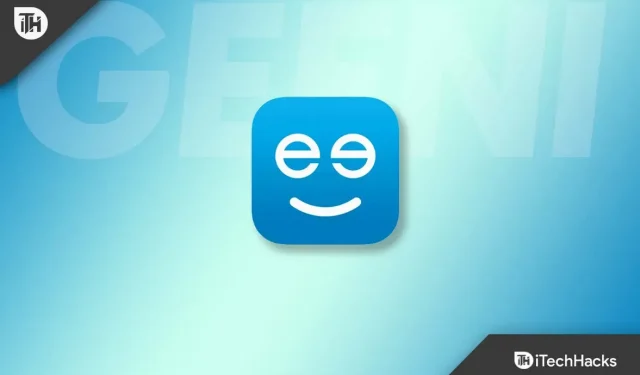
Geeni智能燈泡還通過由一家中國公司控制的物聯網平台驅動的URL(tuyaus.com)不斷與雲端進行通信。但吉尼的燈泡需要固定在谷歌的家庭網絡上。是的,許多用戶無法使用 Geeni 的 Google Home。
當我們調查這個問題時,我們發現了一些令人震驚的原因及其解決方案。你猜怎麼著?在本文中,我們列出了所有這些修復。因此,如果您的 Geeni Bulb 無法與 Google Home 配合使用,請務必遵循本文中提到的修復方法。那麼讓我們從它們開始:
內容:
為什麼 Geeni 不與 Google Home 配合使用?
如果 Geeni 無法與 Google Home 配合使用,可能有多種原因,包括:
- 您沒有在 Wi-Fi 網絡上使用 2.4 GHz 頻段。
- Geeni 應用程序可能存在故障。
- 已經很久沒有更新了。
如何修復 Geeni 無法與 Google Home 配合使用的問題
連接到 Google Home 的智能燈泡的優點是可以使用語音命令進行控制。但是,您將需要谷歌智能家居燈泡才能做到這一點。然而,有時 Geeni 智能燈泡與 Google Home 不兼容或需要維修。因此,讓我們回顧一下修復程序,以決定如何修復 Geeni 無法與 Google Home 配合使用的問題:
重新啟動應用程序
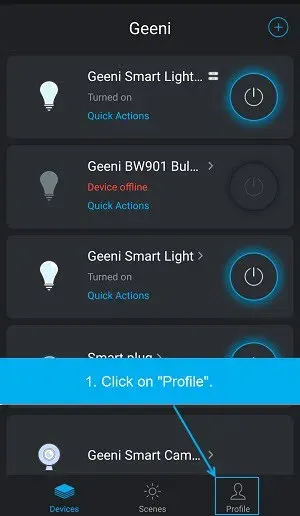
您遇到此問題的原因可能只是因為某些故障或錯誤導致 Google Home 無法與 Geeni 智能燈泡正常配合使用。因此,您應該嘗試重新啟動 Geeni 應用程序,因為這將修復這些錯誤並讓您的應用程序重新開始正常運行。
它還將幫助您解決這個問題。所以,你應該嘗試一下這個方法,看看是否有幫助。但如果您發現這對您沒有幫助,請務必查看下面提到的其他修復方法。
檢查您的互聯網連接
在將 Geeni Light Bulb 與 Google Home 一起使用之前,您需要檢查網絡連接。您的 Geeni 燈泡必須連接到同一電源才能正常工作。
但是,除非您設置網絡,否則 2.4GHz Wi-Fi 網絡也會阻止燈泡連接到 Google Home。要從 5GHz 切換到 2.4GHz,請確保將家庭 WiFi 設置從 5GHz 更改為 2.4GHz。
因此,如果您仍然對自己的網速有疑問,請訪問 Speedtest.net並檢查您的網速。但是,如果您發現您的互聯網需要修復,您別無選擇,只能聯繫您的 ISP。
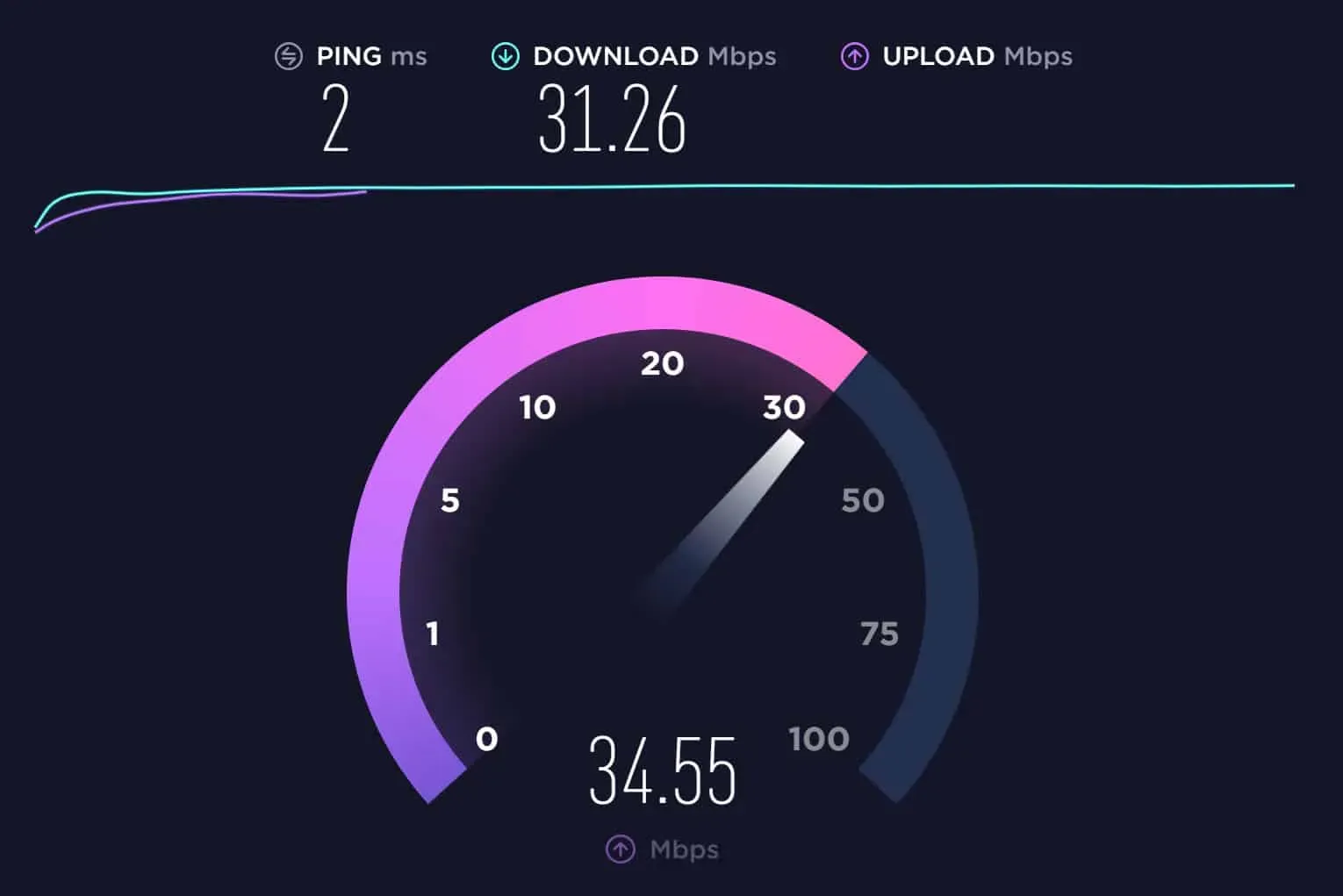
重新啟動您的設備
當您遇到此類錯誤時,重新啟動設備非常重要。這是因為有時緩存文件或隨機錯誤最終會出現在設備的 RAM 中,導致設備出現故障。因此,您的智能手機需要重新啟動。也許這可以解決您的問題。因此,您可以重新啟動設備並檢查是否有助於解決 Geeni 無法使用 Google Home 的問題。
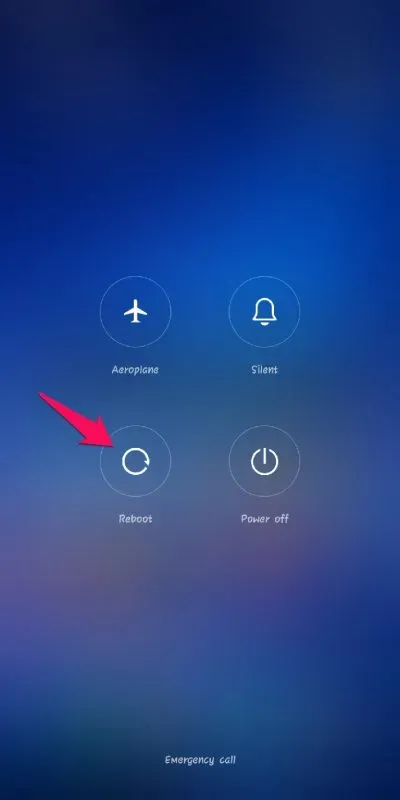
更新吉尼應用程序
如果您使用舊版本的 Geeni 應用程序,該應用程序可能無法正常工作。這可以通過將 Geeni 應用程序更新到最新版本來解決。在某些情況下,如果 Geeni 應用程序版本太舊,則可能無法正常工作。
Geeni 應用程序的主要更新還將修復 Geeni 支持人員之前在應用程序中報告的任何錯誤。此外,您可以通過自動更新來保持應用程序處於最新狀態,以確保它是最新版本並且沒有錯誤。因此,您應該嘗試更新您的並檢查是否有幫助。
檢查 Geeni 或 Google Home 服務是否已關閉
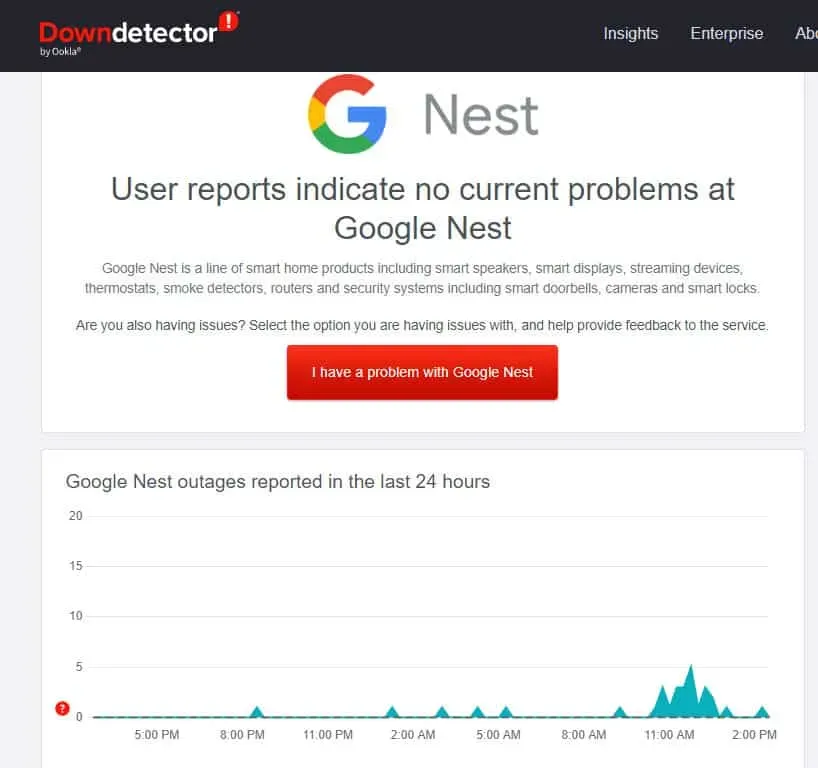
當您排查 Geeni 燈泡的網絡連接問題但它仍然無法連接到 Google Home 時,Geeni 或 Google Home 服務可能無法正常工作。因此,如果您發現一項或兩項服務宕機,最好等到服務恢復後再進行。之後,服務恢復後,請嘗試將您的設備再次連接到 Google Home。
聯繫 Geeni 或 Google Home 支持
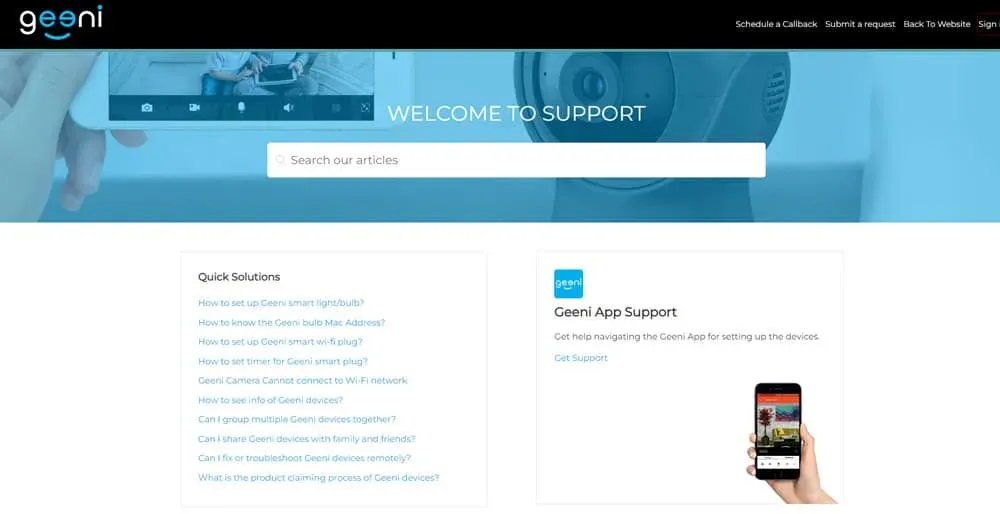
因此,如果在解決任何 WiFi 連接問題、執行上述修復並驗證 Geeni 正在運行或 Google Home 服務正在運行後問題仍然存在,則有必要聯繫 Geeni 尋求幫助。
您應該向他們提供盡可能多的有關問題的信息,包括您為解決問題所採取的步驟。為了讓您的智能燈泡恢復正常工作,支持人員可以建議您如何繼續。
一些常見問題 – 常見問題
我可以在 Geeni 應用程序中更改 WiFi 嗎?
您需要重置應用程序設置才能更改 Wi-Fi 網絡。您必須記住您的登錄詳細信息。您現在可以按照以下步驟更改您的 WiFi 網絡:
- 將 Geeni 燈泡連接到應用程序中的開關,然後將其關閉。
- 您需要重新連接 Geeni Light 並重新啟動它。
- 您可以將您的設備添加到 Geeni 應用程序。需要注意的是,Geeni 燈泡有簡單模式和 AP 模式或待機模式可用。
- 然後單擊 加號 (+) 圖標,選擇簡單模式或熱點模式,搜索 WiFi並輸入您的憑據。
如果您的 Geeni 指示燈隨後快速閃爍藍色,則您現在已準備好連接到另一個 Wi-Fi 網絡。
如果我的 Geeni 燈泡顯示離線或在應用程序上不可用,我該怎麼辦?
您必須確保電燈開關已打開。燈泡需要始終打開才能讓應用程序檢測到它。另外,請確保您的 WiFi 路由器處於活動狀態並且在範圍內。
由於應用程序過時,也可能會出現此問題。因此,檢查更新並運行最新版本的應用程序非常重要。如果您不確定您的設備是否是最新的,您可以檢查其設置或嘗試 Google Play 商店或 App Store。
為什麼我的 Geeni 無法連接?
無法將 Geeni 燈泡連接到 WiFi 網絡。設置 Wi-Fi 時請務必輸入正確的密碼。確保您的互聯網連接沒有任何問題。如果Wi-Fi信號太弱,您可以嘗試重置Wi-Fi路由器。
來自作者的表
您可以使用上述任何方法解決這個 Geeni 燈泡問題。因此,以下是解決 Geeni 無法與 Google Home 配合使用的方法。我們希望本指南對您有所幫助。同時,如果您需要更多信息,請在下面發表評論並告知我們的團隊。


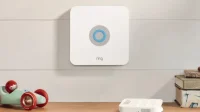
發佈留言